So emulieren Sie einen Raspberry Pi auf Ihrem PC
Lust auf einen 50-Dollar-Computer, aber nicht sicher, ob Sie das Risiko eingehen wollen? Du bist kein Geizhals, du bist nur weise. Und eine gute Vorschau auf das zu bekommen, was Sie kaufen werden, ist einfach gesunder Menschenverstand.
Warum nicht einfach das Betriebssystem ausführen, anstatt einen Raspberry Pi zu kaufen und Enttäuschungen zu riskieren? Dies kann im QEMU-Emulator, einer virtuellen Maschine oder als Live-CD installiert werden.
Folgendes müssen Sie wissen.
Verwandeln Sie Ihren PC in einen Raspberry Pi
Sie haben wahrscheinlich von Emulation gehört. Es ermöglicht Ihnen im Wesentlichen, Software auf Systemen auszuführen, auf denen sie sonst nicht kompatibel wäre. In Windows selbst ist eine Emulation integriert. Möglicherweise haben Sie den Kompatibilitätsmodus gesehen, in dem ältere Software ausgeführt werden kann.
Virtuelle Maschinen sind ideal für alle, die ein neues Betriebssystem (OS) erleben möchten, ohne das digitale Gleichgewicht zu beeinträchtigen. VMware und VirtualBox werden häufig jedem empfohlen, der beispielsweise Linux zum ersten Mal ausprobieren möchte. Dieselben Tools können verwendet werden, um eine ältere Version von Windows oder sogar macOS auszuführen.
Möchten Sie die Raspberry Pi-Software auf Ihrem PC ausführen?
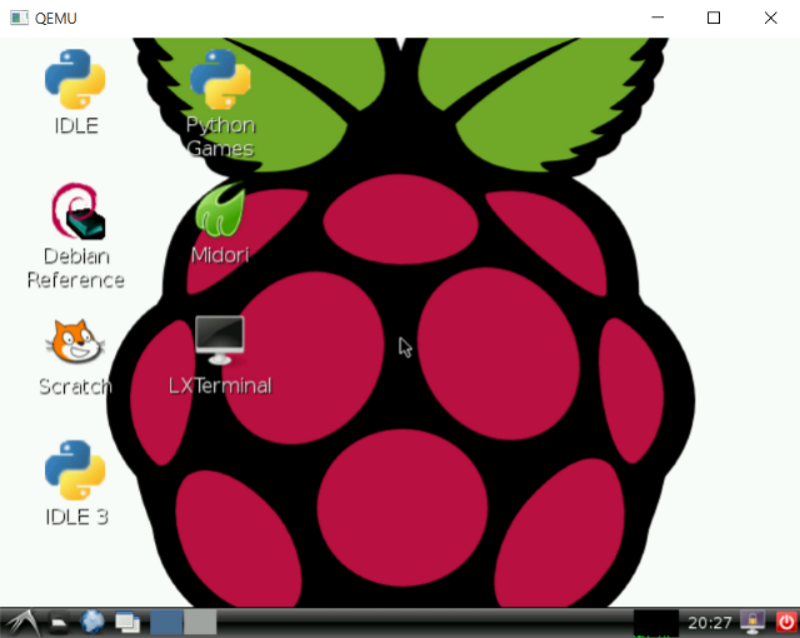
Sie haben drei Möglichkeiten:
- Emulieren Sie Raspbian mit QEMU
- Führen Sie den Raspberry Pi Desktop als Live-Festplatte aus
- Installieren Sie Raspberry Pi Desktop in einer virtuellen Maschine
Schauen wir uns jede dieser Methoden unten an.
Emulieren Sie einen Raspberry Pi unter Windows mit QEMU
Dienstprogramme für virtuelle Maschinen wie VMware und VirtualBox erstellen eine virtualisierte Hardwareumgebung. Diese basieren jedoch fast immer auf der 32-Bit- und 64-Bit-Architektur (x86 / x64). Dies macht sie ideal für die meisten Betriebssystemvirtualisierungen, aber jedes Betriebssystem, das auf ARM-Chipsätzen ausgeführt wird, ist nicht kompatibel.
Dies ist , wo QEMU kommt. K urz EMU lator emuliert ARM – Chipsatz, wie sie in dem Raspberry Pi gefunden. Folglich kann auf jedem PC ein virtualisierter Pi erstellt werden.
Während es möglich ist, QEMU zu installieren und das Raspberry Pi-Betriebssystem von Grund auf neu zu konfigurieren, dauert die Einrichtung eine Weile. Der Einfachheit halber zeigen wir Ihnen stattdessen, wie Sie stattdessen das QEMU Raspbian-Paket von Sourceforge verwenden.
Herunterladen : QEMU Raspbian für Windows (kostenlos)
Nach dem Herunterladen müssen Sie das Paket einrichten.
- Navigieren Sie zum Download-Ordner
- Entpacken Sie QEMU.zip auf Ihre Festplatte (verwenden Sie C: / QEMU )
- Öffnen Sie den QEMU-Unterordner
- Doppelklicken Sie auf bat, um loszulegen
- Ein virtualisierter Raspberry Pi wird angezeigt, und Raspbian Wheezy wird gestartet
- Warten Sie, bis dies abgeschlossen ist. Der Vorgang sollte wie in diesem Video dargestellt fortgesetzt werden
Sobald der Vorgang abgeschlossen ist, startet Raspbian direkt mit raspi-config , einem Konfigurationstool für den Raspberry Pi. Es ist nicht ratsam, zu viel zu optimieren, da dies zu Stabilitätsproblemen führen kann. Verwenden Sie nach Möglichkeit nicht die Update-Option oder führen Sie keine der üblichen Raspberry Pi-Update- oder Upgrade-Anweisungen aus.
Beachten Sie, dass dieses Konfigurationstool jederzeit über eine Eingabeaufforderung mit neu gestartet werden kann
sudo raspi-configWenn Sie fertig sind, wählen Sie mit den Pfeiltasten Fertig stellen aus und tippen Sie auf die Eingabetaste.
Nach Abschluss der Konfiguration wird die Eingabeaufforderung angezeigt. Sie können entweder einige grundlegende Linux-Befehle ausprobieren oder startx eingeben , um den Raspbian-Desktop zu starten.
Hier lernen Sie die verschiedenen vorinstallierten Tools wie Minecraft-Pi und das grundlegende Baustein-Entwicklungstool für Kinder, Scratch, kennen.
Es ist Zeit zu spielen!
Emulation vergessen: Führen Sie Raspberry Pi OS auf Ihrem PC als Live-CD aus
Während die Verwendung von QEMU in den meisten Fällen gut genug ist, weist es einige Mängel auf. Das Wichtigste dabei ist, dass der Prozess eine alte Version des Raspberry Pi-Betriebssystems verwendet.
Raspbian ist nicht mehr in seiner alten Form entwickelt; Es ist jetzt als Raspberry Pi OS bekannt. Für eine aktuellere Darstellung der Pi-Umgebung ist das Raspberry Pi-Betriebssystem für x86 / x64-Computer als Raspberry Pi Desktop verfügbar.
Sie müssen es lediglich herunterladen, auf einen USB-Stick oder eine DVD brennen und den Computer neu starten. Sie sehen die Option, den Raspberry Pi Desktop zu starten, wodurch Sie einen guten Überblick über das Pi-Computing-Erlebnis erhalten.
Herunterladen: Raspberry Pi Desktop (Kostenlos)
Wenn es Ihnen gefällt, können Sie Raspberry Pi Desktop auch mithilfe der Live-CD auf einem Computer installieren. Beachten Sie, dass während die meiste Software ausgeführt werden sollte, Sie nichts verwenden können, was auf GPIO-Pins basiert.
Genießen Sie Raspberry Pi OS in einer virtuellen Maschine
Wenn Sie Raspberry Pi Desktop mögen, kann es ohne die Live-CD und den damit verbundenen Neustart ausgeführt werden. Sie benötigen lediglich ein Dienstprogramm für virtuelle Maschinen wie VirtualBox oder VMware Workstation .
Der allgemeine Prozess ist einfach:
- Installieren Sie die Software der virtuellen Maschine
- Erstellen Sie eine virtuelle Maschine
- Hängen Sie das ISO-Image der Raspberry Pi Desktop-Live-Disk an
- Starten Sie die virtuelle Maschine
- Installieren Sie das Raspberry Pi OS
- Viel Spaß mit Ihrem virtuellen Raspberry Pi
Die Besonderheiten für jedes Werkzeug der virtuellen Maschine unterscheiden sich jedoch. Wir haben Anleitungen zur Installation von Linux in einer virtuellen Maschine erstellt. Da Raspberry Pi Desktop auf Linux basiert, finden Sie in diesen Handbüchern alles, was Sie wissen müssen:
Befolgen Sie die in der entsprechenden Anleitung beschriebenen Schritte, um Ihren eigenen virtualisierten Raspberry Pi zu erstellen.
Emulation und Virtualisierung im Vergleich zum Kauf eines Raspberry Pi
Himbeer-Pis sind äußerst erschwinglich. Warum sollte jemand seine Zeit mit einem Emulator verbringen wollen?

Nun, mehrere Gründe fallen mir ein.
- Mit einer virtualisierten Raspberry Pi-Umgebung können Sie das Betriebssystem mit geringem Aufwand ausprobieren. Das ganze Herumspielen, das mit dem Schreiben eines Disk-Images auf SD verbunden ist, wird vermieden. Darüber hinaus bietet die Virtualisierung jedem, der einen Zeh in den Kuchen (!) Tauchen möchte, eine schnelle Möglichkeit, dies zu tun.
- Ein virtueller Raspberry Pi bietet die Möglichkeit zu messen, wie die verschiedenen Apps ausgeführt werden. Dies kann für Kinder nützlich sein, die Scratch oder andere Entwicklungstools verwenden. Das Erstellen von Screenshots auf dem Raspberry Pi ist einfach genug, aber das Exportieren kann schwierig sein – die Virtualisierung umgeht dies. Es wird auch empfohlen, ein neues Betriebssystem in einer virtualisierten Umgebung zu testen .
- Raspberry Pi-Fans lieben es zu spielen und zu basteln. Virtualisierung ist nur eine andere Sichtweise. Es verfügt möglicherweise nicht über einen physischen Computer, kann jedoch Zeit sparen und in einigen Szenarien ein wenig das Spiel verändern. Wenn Sie ein Raspberry Pi-Besitzer sind, lohnt es sich auf jeden Fall, auf einen virtuellen Pi zuzugreifen – Sie wissen nie, wann Sie es könnten!
Es spielt keine Rolle, ob Sie QEMU verwenden, um eine virtualisierte ARM-Umgebung mit Raspbian auszuführen oder Raspberry Pi Desktop in einer VM oder als Live-CD auszuführen. In jedem Fall genießen Sie das Raspberry Pi-Erlebnis auf Ihrem PC.
